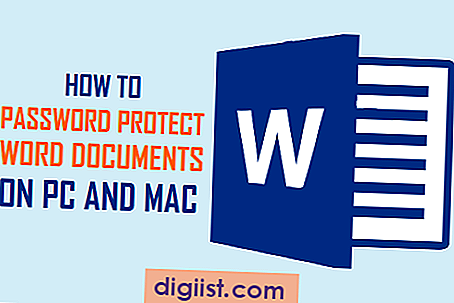Bạn có mệt mỏi khi cố gắng phối hợp lịch trình trong khi dựa vào các kênh truyền thông khác nhau và kết thúc với các cuộc hẹn mâu thuẫn? Zoom, nền tảng hội nghị video phổ biến, cung cấp một tính năng lập lịch chung cho phép bạn dễ dàng lập kế hoạch và sắp xếp các cuộc họp của bạn trước, loại bỏ sự rắc rối của các cuộc hội thoại qua lại.
Để lên lịch cuộc họp zoom, chỉ cần đăng nhập vào tài khoản Zoom của bạn và nhấp vào nút "Lên lịch một cuộc họp". Ngoài ra, bạn cũng có thể sử dụng trang web Zoom hoặc ứng dụng di động để lên lịch cuộc họp. Từ menu lập lịch, bạn có thể đặt ngày, thời gian và thời gian của cuộc họp. Bạn cũng có tùy chọn để bật hoặc vô hiệu hóa micrô và máy ảnh cho người tham gia.
Khi bạn đã tạo cuộc họp, bạn có thể cuộn xuống và thêm bất kỳ chi tiết hoặc mục chương trình nghị sự bổ sung nào thông qua "Thêm tùy chọn ghi chú" hoặc "đặt một máy chủ thay thế". Bạn cũng có thể gửi lời mời đến khách bằng cách nhấp vào nút "Mời" và chọn tùy chọn thích hợp, chẳng hạn như gửi lời mời qua email, LinkedIn hoặc sao chép liên kết cuộc họp để chia sẻ ở nơi khác.
Một tính năng sáng tạo và tiết kiệm thời gian của việc lên lịch cho một cuộc họp zoom là khả năng tự động hóa quá trình. Bằng cách nhấp vào tùy chọn "Cuộc họp định kỳ", bạn có thể đặt cuộc họp để lặp lại vào một số ngày trong tuần hoặc tháng, loại bỏ nhu cầu lên lịch các cuộc họp trong tương lai.
Điều đáng chú ý là Zoom cung cấp một vài tùy chọn khác nhau để tham gia một cuộc họp theo lịch trình. Bạn có thể chỉ cần nhấp vào liên kết cuộc họp được gửi cho bạn qua email hoặc các kênh liên lạc khác hoặc bạn có thể mở ứng dụng hoặc ứng dụng Zoom và nhấp vào nút "Tham gia". Nếu bạn có tài khoản Zoom, bạn cũng có thể nhấp vào tùy chọn "Đăng nhập" để truy cập các cuộc họp theo lịch trình của bạn trực tiếp từ tài khoản của bạn.
Bằng cách hợp lý hóa quy trình lập lịch và tự động hóa nó càng nhiều càng tốt, Zoom cung cấp giải pháp cuối cùng để điều phối các cuộc họp với các cuộc họp khác. Cho dù bạn là một chuyên gia bận rộn đang cố gắng quản lý nhiều lịch hay chỉ muốn một cách đơn giản và hiệu quả để lên lịch các cuộc họp trực tuyến với bạn bè, Zoom đã bảo hiểm cho bạn.
Hướng dẫn từng bước để lên lịch cho một cuộc họp zoom trước
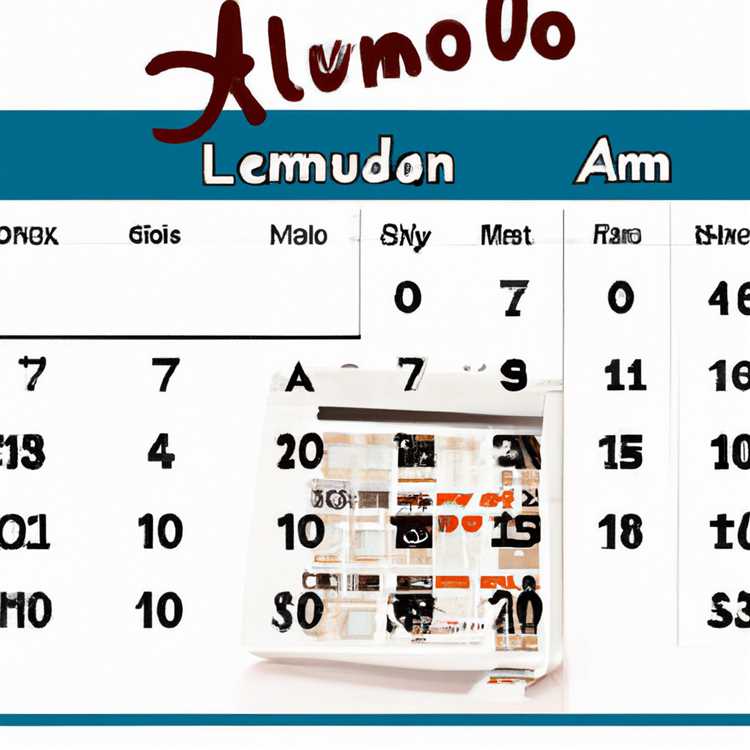
Cho dù bạn muốn lên lịch một cuộc họp zoom cho một ngày trong tương lai hoặc hợp lý hóa lịch của bạn, Zoom cung cấp một cách thuận tiện để làm điều đó. Dưới đây là hướng dẫn từng bước về cách lên lịch họp trước:
Bước 1: Tạo tài khoản Zoom hoặc đăng nhập vào tài khoản hiện tại của bạn. Bạn có thể làm điều này bằng cách truy cập trang web Zoom trên máy tính của bạn hoặc tải xuống ứng dụng Zoom trên thiết bị iPhone hoặc Android của bạn.
Bước 2: Sau khi bạn đã đăng nhập, nhấp vào tùy chọn "Lịch trình một cuộc họp", thường có thể được tìm thấy ở góc trên cùng bên phải của màn hình. Điều này sẽ mở một menu lập lịch nơi bạn có thể nhập chi tiết cuộc họp sắp tới của bạn.
Bước 3: Trong menu lập lịch, điền vào các thông tin cần thiết như chủ đề, ngày, thời gian và thời gian của cuộc họp. Bạn cũng có thể chọn bật hoặc vô hiệu hóa một số tính năng nhất định như video hoặc âm thanh cho người tham gia.
Bước 4: Nếu bạn muốn lên lịch cuộc họp trong một thời gian cụ thể trong tương lai, bạn cũng có thể chọn thêm cuộc họp vào lịch Google của mình. Điều này sẽ tự động gửi lời mời lịch đến những người tham gia và đồng bộ hóa cuộc họp với lịch cá nhân của bạn.
Bước 5: Khi bạn đã điền vào tất cả các chi tiết, nhấp vào nút "Lịch" để tạo cuộc họp. Zoom sau đó sẽ tạo một ID cuộc họp và URL duy nhất mà bạn có thể chia sẻ với người khác.
Bước 6: Bạn có thể chọn chia sẻ chi tiết cuộc họp với người tham gia bằng cách nhấp vào nút "Sao chép lời mời". Điều này sẽ sao chép lời mời cuộc họp ở các định dạng khác nhau, tùy thuộc vào nhu cầu của bạn. Sau đó, bạn có thể dán lời mời vào email, ứng dụng nhắn tin hoặc bất kỳ nền tảng nào khác để chia sẻ nó với những người tham gia của bạn.
Bước 7: Tùy thuộc vào cài đặt zoom của bạn, cuộc họp có thể tự động bắt đầu vào thời gian dự kiến hoặc bạn có thể phải bắt đầu thủ công. Nếu bạn cần bắt đầu cuộc họp theo cách thủ công, bạn có thể làm như vậy bằng cách nhấp vào nút "Bắt đầu" bên cạnh cuộc họp trong tài khoản Zoom của bạn.
Bước 8: Khi cuộc họp đã bắt đầu, bạn có thể mời người tham gia tham gia bằng cách nhấp vào nút "Người tham gia" và chọn "Mời" hoặc bằng cách chia sẻ ID cuộc họp hoặc URL trực tiếp với họ.
Bước 9: Trong cuộc họp, hãy đảm bảo thiết lập webcam và micrô của bạn đúng cách để đảm bảo giao tiếp rõ ràng. Bạn có thể điều chỉnh các cài đặt này bằng cách nhấp vào các biểu tượng ở dưới cùng của màn hình.
Bước 10: Sau cuộc họp, bạn có thể chọn kết thúc cuộc họp hoặc để nó mở cho người khác tiếp tục. Zoom sẽ lưu bản ghi cuộc họp và bất kỳ tin nhắn trò chuyện nào để tham khảo trong tương lai.
Bằng cách làm theo hướng dẫn từng bước này, bạn sẽ có thể sắp xếp một cuộc họp zoom trước và hợp lý hóa lịch của bạn mà không gặp rắc rối nào. Nó cho phép bạn tự động hóa quá trình lập lịch và đảm bảo rằng mọi người đều ở trên cùng một trang, bất kể họ ở đâu. Bây giờ, bạn có thể tập trung vào các khía cạnh sáng tạo của các cuộc họp của bạn và rời khỏi lịch trình và tổ chức để phóng to.
Nếu bạn có thêm bất kỳ câu hỏi nào về việc lên lịch các cuộc họp Zoom, hãy chắc chắn xem phần Câu hỏi thường gặp trên trang web Zoom để biết hướng dẫn và thông tin chi tiết hơn.
Mẹo để hợp lý hóa lịch của bạn và quản lý các cuộc họp zoom một cách hiệu quả
Quản lý lịch của bạn và lập lịch các cuộc họp zoom trước có thể giúp bạn có tổ chức và hợp lý hóa quy trình làm việc của bạn. Dưới đây là một số mẹo để giúp bạn quản lý hiệu quả các cuộc họp lịch và thu phóng:
1. Chia sẻ lịch của bạn với những người khác
Chia sẻ lịch của bạn với nhóm, khách hàng hoặc bạn bè của bạn có thể giúp các cuộc họp lập lịch dễ dàng hơn. Bằng cách cho phép những người khác xem lịch của bạn, họ có thể thấy sự sẵn có của bạn và đề xuất thời gian họp làm việc cho mọi người.
2. Sử dụng tính năng mời của Zoom
Khi lên lịch một cuộc họp phóng to, hãy sử dụng tính năng mời để gửi chi tiết cuộc họp cho người tham gia. Điều này có thể bao gồm ngày, giờ và liên kết cuộc họp duy nhất mà người tham gia sẽ sử dụng để tham gia cuộc họp.
3. Hãy sáng tạo với ID cuộc họp cá nhân
Tùy thuộc vào sở thích của bạn và bản chất của các cuộc họp của bạn, bạn có thể tạo một ID cuộc họp cá nhân dễ nhớ. Điều này có thể tiết kiệm thời gian khi chia sẻ chi tiết cuộc họp với người tham gia, vì họ có thể sử dụng cùng một ID cho các cuộc họp trong tương lai.
4. Sử dụng một người ghi chú hoặc hướng dẫn cuộc họp
Nếu bạn cảm thấy khó khăn trong việc tự quản lý các cuộc họp, hãy xem xét sử dụng một người ghi chú hoặc hướng dẫn cuộc họp. Người này có thể giúp giữ cuộc họp đi đúng hướng, ghi chú và đảm bảo rằng tất cả các mục chương trình nghị sự được đề cập.
5. Bắt đầu các cuộc họp với cửa sổ chia sẻ màn hình hoặc webcam
Khi bắt đầu cuộc họp Zoom, bạn có tùy chọn chia sẻ màn hình của mình hoặc sử dụng cửa sổ webcam. Điều này có thể hữu ích để trình bày các slide, thể hiện một sản phẩm hoặc có một cuộc trò chuyện trực tiếp với người tham gia.
6. Tận dụng tích hợp zoom
Zoom có tích hợp với các nền tảng phổ biến như LinkedIn, Lịch Google và ClickMeeting. Các tích hợp này có thể tự động hóa các tác vụ nhất định, chẳng hạn như lập lịch các cuộc họp hoặc gửi lời nhắc, để giúp hợp lý hóa quy trình làm việc của bạn.
7. Sử dụng các tính năng lập lịch của Zoom

Khi lên lịch một cuộc họp zoom, hãy tận dụng các tính năng lập lịch có sẵn. Bạn có thể thiết lập các cuộc họp định kỳ, thêm các điều kiện tiên quyết hoặc chương trình nghị sự gặp gỡ và chọn cài đặt âm thanh và video tốt nhất cho các cuộc họp của bạn.
8. Chia sẻ bản ghi âm và ghi chú
Sau một cuộc họp zoom, hãy chia sẻ ghi âm cuộc họp và bất kỳ ghi chú nào được thực hiện trong cuộc họp với những người tham gia. Điều này đảm bảo rằng mọi người đều có quyền truy cập vào thông tin được thảo luận và có thể tham khảo lại nếu cần.
9. Theo dõi các cuộc họp theo lịch trình
Hãy chắc chắn để theo dõi tất cả các cuộc họp zoom theo lịch trình của bạn. Bạn có thể thêm chúng vào lịch của bạn, đặt lời nhắc hoặc sử dụng một công cụ quản lý nhiệm vụ chuyên dụng để được tổ chức.
Bằng cách làm theo các mẹo này, bạn có thể quản lý lịch hiệu quả và hợp lý hóa các cuộc họp zoom của mình, cho phép sự hợp tác và năng suất tốt hơn.
Cách thiết lập một cuộc họp zoom trên máy tính để bàn
Nếu bạn muốn lên lịch họp trước và hợp lý hóa lịch của mình, bạn có thể dễ dàng thiết lập một cuộc họp trên máy tính để bàn của bạn. Làm theo các hướng dẫn này:
Bước 1: Đăng nhập vào tài khoản Zoom của bạn
Đầu tiên, hãy chắc chắn rằng bạn có một tài khoản zoom. Nếu bạn không có, bạn có thể đăng ký miễn phí trên trang web Zoom. Khi bạn có tài khoản, hãy đăng nhập vào máy tính để bàn của bạn.
Bước 2: Lên lịch một cuộc họp
Trong ứng dụng Zoom, nhấp vào nút "Lịch" ở góc trên bên phải của cửa sổ. Điều này sẽ mở một cửa sổ lập lịch nơi bạn có thể nhập chi tiết cuộc họp của mình. Điền vào tên cuộc họp, ngày, thời gian, thời lượng và múi giờ. Bạn cũng có thể chọn liệu cuộc họp đang diễn ra hoặc một sự kiện một lần.
Bước 3: Thiết lập các tùy chọn cuộc họp
Tiếp theo, bạn có thể thiết lập các tùy chọn cuộc họp bổ sung. Ví dụ: bạn có thể yêu cầu mật mã cuộc họp hoặc thiết lập phòng chờ để kiểm soát ai có thể tham gia cuộc họp. Bạn cũng có thể quyết định xem người tham gia có nên tham gia với video hoặc âm thanh được bật hay không, nếu họ bị tắt tiếng khi tham gia cuộc họp.
Bước 4: Chia sẻ liên kết cuộc họp
Khi bạn đã thiết lập tất cả các chi tiết cuộc họp và tùy chọn, nhấp vào nút "Lưu" để tạo cuộc họp. Sau đó, bạn sẽ được đưa đến một trang nơi bạn có thể sao chép liên kết cuộc họp và gửi cho người tham gia. Bạn cũng có thể thêm cuộc họp vào lịch cá nhân của mình bằng cách nhấp vào nút "Thêm vào lịch".
Đó là nó! Bạn đã thiết lập thành công một cuộc họp zoom trên máy tính để bàn của bạn. Bây giờ bạn có thể tham gia cuộc họp vào thời gian dự kiến và có một cuộc họp mặt trực tuyến với nhóm của bạn hoặc bất kỳ ai khác bạn mời.